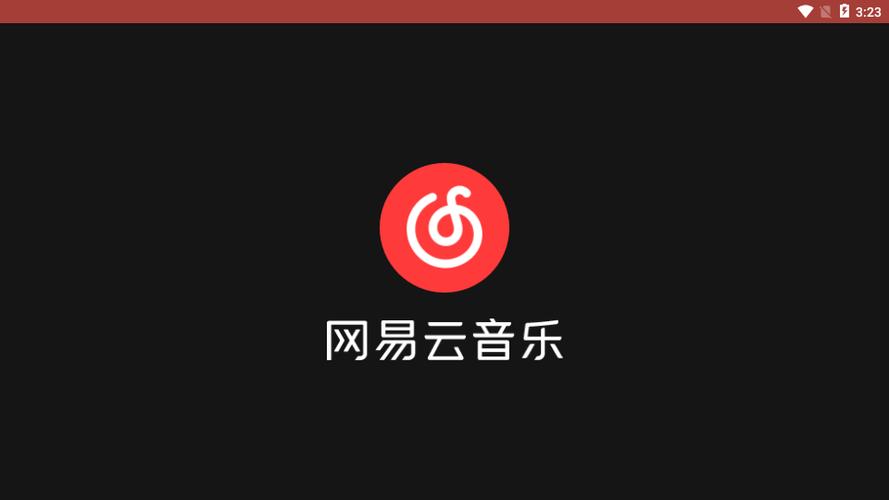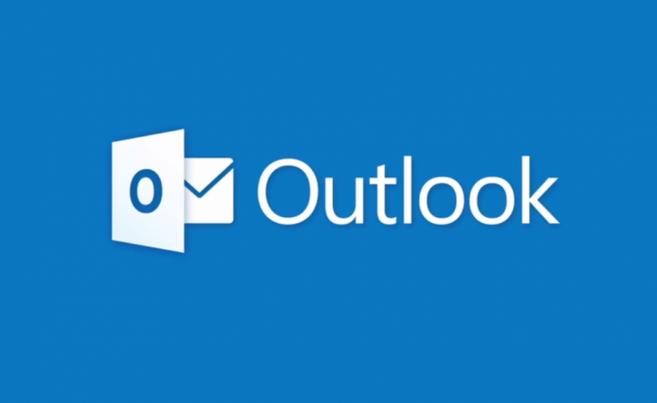如何有效调整电脑屏幕亮度以保护视力
“纵有疾风来,人生不言弃”,这句话送给正在学习文章的朋友们,也希望在阅读本文《如何有效调整电脑屏幕亮度以保护视力》后,能够真的帮助到大家。我也会在后续的文章中,陆续更新文章相关的技术文章,有好的建议欢迎大家在评论留言,非常感谢!

在现代生活中,电脑已经成为我们工作、学习和娱乐的重要工具。然而,长时间盯着电脑屏幕可能对我们的眼睛造成负担,特别是屏幕亮度不合适时。因此,**调整电脑屏幕亮度**是一项至关重要的技能。本篇文章将为您提供全面的屏幕亮度调整指导,帮助您保护视力并提升使用体验。
为什么屏幕亮度重要?
合适的屏幕亮度对于用户的健康和工作效率都至关重要。以下是屏幕亮度的一些重要性:
保护视力:长时间处于高亮度或低亮度环境下,会加重眼睛疲劳,可能导致视力下降。 提升工作效率:适当亮度可以让用户更容易专注于任务,提高工作效率。 舒适的使用体验:合适的亮度能让用户在不同环境下(如明亮的办公室或昏暗的房间)都有良好的视觉体验。如何调整电脑屏幕亮度
调整电脑屏幕亮度的方法因操作系统和设备类型而异。以下是针对常见操作系统的具体调整方式:
在Windows系统中调整亮度
Windows系统提供了简便的方法来调整屏幕亮度,您可以通过以下步骤进行操作:
点击屏幕右下角的通知区域。 找到并点击亮度调节图标(通常是一个太阳图标)。 根据需要拖动滑块,增加或减少屏幕亮度。此外,您还可以通过以下方法调整亮度:
进入“设置” > “系统” > “显示”,在“亮度与颜色”选项下可以调整亮度滑块。 在某些笔记本电脑中,可以使用键盘上的功能键(例如Fn+F5/F6)来快速调整亮度。在macOS系统中调整亮度
对于使用macOS的用户,可以通过以下步骤调整亮度:
点击屏幕左上角的苹果图标,选择“系统偏好设置”。 点击“显示器”。 在“显示器”选项卡下,您会看到一个亮度滑块,可以通过拖动滑块来调整亮度。此外,macOS还支持通过键盘快捷键来快速调整亮度,通常是F1和F2键。
在Linux系统中调整亮度
对于Linux系统,亮度调整的方法可能会因桌面环境的不同而有所区别。以下是几种通用的方法:
大多数Linux发行版都提供了系统设置,可以通过“设置” > “显示”找到亮度调整选项。 在命令行中,您也可以使用命令行工具如xbacklight进行精确调整。推荐的亮度设置
根据不同的使用场景,推荐以下亮度设置:
在明亮的环境中(如阳光直射的房间):建议将亮度调至80%-100%。 在一般室内环境(如办公室或书房):建议设置在50%-70%之间。 在昏暗环境下(如晚上使用):建议将亮度降低至30%-50%。适当地调整亮度可以减轻视觉疲劳并提升观看体验,建议用户依据具体的环境条件作出相应调整。
使用软件辅助亮度调整
除了系统自带的亮度调整功能,市面上还有许多软件可以帮助用户更灵活地管理屏幕亮度。这些软件通常具备更多自定义选项,以下是几个推荐的应用:
F.lux:能够根据时间自动调整亮度和色温,帮助减轻晚上使用电脑时的眼睛疲劳。 Brightness Slider:提供简便的亮度Slider,可以快速调节显示器亮度。 CareUEyes:集成了亮度调节、定时提醒眼睛休息等功能,适合长时间使用电脑的用户。补充的护理建议
除了屏幕亮度调整之外,以下是一些保护眼睛的其他建议:
遵循20-20-20规则:每使用电脑20分钟,注视20英尺(约6米)外的物体20秒。 保持适当的坐姿和屏幕距离(建议保持至少20英寸的距离)。 使用防蓝光眼镜,减少蓝光对眼睛的损害。 定期做眼部检查,确保眼睛健康。通过合适的屏幕亮度调整和日常眼部护理,您可以大大降低眼睛疲劳的风险。希望以上建议能够帮助到您,提升您的视觉体验。
感谢您阅读完这篇文章!通过这篇文章,您可以更好地了解如何调整电脑屏幕亮度,从而有效地保护视力,提升日常使用的舒适度。
文中关于的知识介绍,希望对你的学习有所帮助!若是受益匪浅,那就动动鼠标收藏这篇《如何有效调整电脑屏幕亮度以保护视力》文章吧,也可关注golang学习网公众号了解相关技术文章。
 开发业务组件库:二次开发还是二次封装?Webpack还是Rollup更适合小型公司?
开发业务组件库:二次开发还是二次封装?Webpack还是Rollup更适合小型公司?
- 上一篇
- 开发业务组件库:二次开发还是二次封装?Webpack还是Rollup更适合小型公司?

- 下一篇
- Python 中的时间变量为什么不会自动更新?如何获取更新时间?
-

- 文章 · 软件教程 | 26秒前 |
- 拼多多订单退款异常怎么处理
- 481浏览 收藏
-
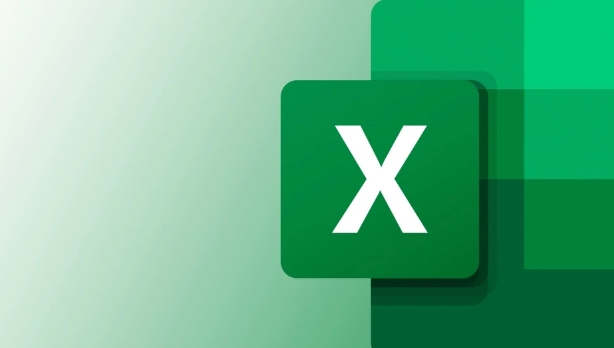
- 文章 · 软件教程 | 2分钟前 |
- Excel取消合并单元格技巧与批量操作方法
- 323浏览 收藏
-
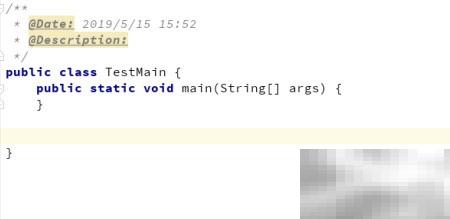
- 文章 · 软件教程 | 3分钟前 |
- main方法调用其他方法的三种方式
- 267浏览 收藏
-

- 文章 · 软件教程 | 3分钟前 |
- PDA数据同步技巧与方法分享
- 299浏览 收藏
-

- 文章 · 软件教程 | 8分钟前 |
- Win8.1更新故障怎么解决?回退教程详解
- 471浏览 收藏
-

- 文章 · 软件教程 | 12分钟前 |
- 谷歌邮箱登录入口及官网地址
- 382浏览 收藏
-

- 文章 · 软件教程 | 12分钟前 |
- Windows10禁用驱动签名教程
- 280浏览 收藏
-

- 文章 · 软件教程 | 18分钟前 |
- 快看漫画官网KKComic:最新独家漫画合集
- 327浏览 收藏
-

- 文章 · 软件教程 | 19分钟前 |
- 微信对方拉黑你怎么查?
- 138浏览 收藏
-

- 前端进阶之JavaScript设计模式
- 设计模式是开发人员在软件开发过程中面临一般问题时的解决方案,代表了最佳的实践。本课程的主打内容包括JS常见设计模式以及具体应用场景,打造一站式知识长龙服务,适合有JS基础的同学学习。
- 543次学习
-

- GO语言核心编程课程
- 本课程采用真实案例,全面具体可落地,从理论到实践,一步一步将GO核心编程技术、编程思想、底层实现融会贯通,使学习者贴近时代脉搏,做IT互联网时代的弄潮儿。
- 516次学习
-

- 简单聊聊mysql8与网络通信
- 如有问题加微信:Le-studyg;在课程中,我们将首先介绍MySQL8的新特性,包括性能优化、安全增强、新数据类型等,帮助学生快速熟悉MySQL8的最新功能。接着,我们将深入解析MySQL的网络通信机制,包括协议、连接管理、数据传输等,让
- 500次学习
-

- JavaScript正则表达式基础与实战
- 在任何一门编程语言中,正则表达式,都是一项重要的知识,它提供了高效的字符串匹配与捕获机制,可以极大的简化程序设计。
- 487次学习
-

- 从零制作响应式网站—Grid布局
- 本系列教程将展示从零制作一个假想的网络科技公司官网,分为导航,轮播,关于我们,成功案例,服务流程,团队介绍,数据部分,公司动态,底部信息等内容区块。网站整体采用CSSGrid布局,支持响应式,有流畅过渡和展现动画。
- 485次学习
-

- ChatExcel酷表
- ChatExcel酷表是由北京大学团队打造的Excel聊天机器人,用自然语言操控表格,简化数据处理,告别繁琐操作,提升工作效率!适用于学生、上班族及政府人员。
- 3210次使用
-

- Any绘本
- 探索Any绘本(anypicturebook.com/zh),一款开源免费的AI绘本创作工具,基于Google Gemini与Flux AI模型,让您轻松创作个性化绘本。适用于家庭、教育、创作等多种场景,零门槛,高自由度,技术透明,本地可控。
- 3424次使用
-

- 可赞AI
- 可赞AI,AI驱动的办公可视化智能工具,助您轻松实现文本与可视化元素高效转化。无论是智能文档生成、多格式文本解析,还是一键生成专业图表、脑图、知识卡片,可赞AI都能让信息处理更清晰高效。覆盖数据汇报、会议纪要、内容营销等全场景,大幅提升办公效率,降低专业门槛,是您提升工作效率的得力助手。
- 3453次使用
-

- 星月写作
- 星月写作是国内首款聚焦中文网络小说创作的AI辅助工具,解决网文作者从构思到变现的全流程痛点。AI扫榜、专属模板、全链路适配,助力新人快速上手,资深作者效率倍增。
- 4561次使用
-

- MagicLight
- MagicLight.ai是全球首款叙事驱动型AI动画视频创作平台,专注于解决从故事想法到完整动画的全流程痛点。它通过自研AI模型,保障角色、风格、场景高度一致性,让零动画经验者也能高效产出专业级叙事内容。广泛适用于独立创作者、动画工作室、教育机构及企业营销,助您轻松实现创意落地与商业化。
- 3831次使用
-
- pe系统下载好如何重装的具体教程
- 2023-05-01 501浏览
-
- qq游戏大厅怎么开启蓝钻提醒功能-qq游戏大厅开启蓝钻提醒功能教程
- 2023-04-29 501浏览
-
- 吉吉影音怎样播放网络视频 吉吉影音播放网络视频的操作步骤
- 2023-04-09 501浏览
-
- 腾讯会议怎么使用电脑音频 腾讯会议播放电脑音频的方法
- 2023-04-04 501浏览
-
- PPT制作图片滚动效果的简单方法
- 2023-04-26 501浏览